如何在没有付款方式的情况下设置 Apple ID
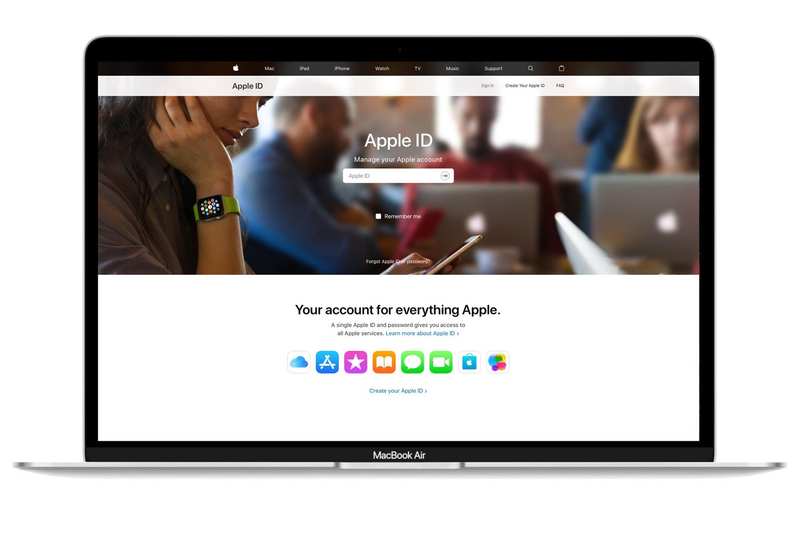
如果您想要一个 Apple ID,但打算永远不通过该 ID 为 Apple 购买任何商品,该怎么办? Apple 使这成为可能,尽管这不是一个突出的方法,因为通常情况下您会向 Apple 支付服务或软件费用。
如果您没有 Apple ID 帐户或想要设置新帐户
您可以在 iOS/iPadOS 和 macOS 中通过 App Store创建 Apple ID .
在 iOS 和 iPadOS 中:
- 如果您不想使用现有的 Apple ID 帐户,请注销:转到设置 > 帐户名称 > 媒体和购买,然后点击 退出。
- 启动App Store。
- 查找可以免费下载的应用程序。此类应用程序将有一个”获取”按钮。点按 获取。
- App Store 会提示您输入 Apple ID。点按”创建”新 Apple ID。
- 当提示输入付款方式时,选择无。
- 按照其余步骤验证您的帐户。
在 macOS 中:
- 启动App Store。
- 如果您不想使用已有的 Apple ID 帐户,请选择商店 > 退出。
- 查找可以免费下载的应用程序。此类应用程序将有一个”获取”按钮。单击”获取”。
- 在出现的 Apple ID 对话框中,点击创建 Apple ID。
- 按照提示操作。当系统要求您提供付款方式时,请选择无。
- 按照其余步骤验证您的帐户。
如果您已有 Apple ID
在某些情况下,您可以从现有 Apple ID 帐户中删除付款方式。如果您是家庭共享群组以及为 13 岁以下儿童设置的帐户的家庭组织者,Apple 需要存档付款方式。
在 iOS 和 iPadOS 中:
- 转至”设置”>”帐户名称”>”付款和送货”。
- 点击”编辑”按钮。
- 点击每种方法的删除(红色圆圈中的减号)按钮。
- 点按”完成”。
在 macOS 中:
- 启动 App Store。
- 选择”商店”>”查看我的帐户”,然后点击”查看信息”。
- 点击”管理付款”。
- 点击付款方式旁边的”编辑”,然后点击”删除”。对每种付款方式重复上述操作。
这篇 Mac 911 文章是对 Macworld 读者 Nancy 提交的问题的回应。
有关 Apple ID 问题的更多帮助,请参阅:
- 如何从用过的 iPhone、iPad 或 iPod touch 上删除前任所有者的 Apple ID
- 如何删除或更换手机与您的 Apple ID 关联的号码
- 如何修复不断要求输入密码的 iPhone Apple ID密码
询问 Mac 911
我们整理了最常被问到的问题列表,以及答案和专栏链接:阅读我们的超级常见问题解答以了解看看你的问题是否被涵盖。如果没有,我们总是在寻找新的问题来解决!通过电子邮件将您的信息发送至 mac911@macworld.com,包括适当的屏幕截图,以及您是否希望使用您的全名。并非所有问题都会得到解答,我们不会回复电子邮件,也无法提供直接的故障排除建议。
